Acest articol va prezenta un ghid în pas cu privire la instalarea pachetelor NPM personalizate special pentru proiecte TypeScript.
Cum instalez pachetele NPM pentru TypeScript?
Urmați pașii indicați pentru a instala pachetele NPM pentru TypeScript:
Pasul 1: Creșteți un proiect TypeScript
Înainte de a instala orice pachet NPM, asigurați-vă că aveți un proiect TypeScript configurat. În acest scop, fie puteți utiliza un proiect TypeScript existent, fie puteți inițializa unul nou executând următoarea comandă:
npm init -și
Prin executarea acestei comenzi un fișier „ pachet.json ” va fi creat în proiectul care gestionează dependențe.
Pasul 2: Alegeți pachetul NPM
Identificați pachetul NPM pe care doriți să îl instalați pentru proiectul TypeScript. În acest scop, răsfoiți NPM site-ul web sau căutați pachete folosind următoarea comandă npm:
căutare npm < numele pachetului >
Pasul 3: Instalați pachetul NPM
Pentru a instala un pachet NPM, deschideți terminalul sau promptul de comandă și executați următoarea comandă:
A inlocui '
Pasul 4: Instalați Declarații TypeScript
Dacă pachetul care urmează să fie instalat nu are suport TypeScript încorporat, atunci utilizatorii trebuie să instaleze declarațiile TypeScript separat. Aceste declarații oferă informații de tip pentru pachet și activează caracteristicile IDE inteligente și de verificare statică a tipului ale TypeScript. Pentru a face acest lucru, utilizați următoarea comandă „npm”:
A inlocui '
Pasul 5: Importați și utilizați pachetul
După instalarea pachetului și a declarațiilor acestuia, sunteți gata să îl importați și să îl utilizați în codul TypeScript. Importați funcționalitățile dorite din pachet în fișierul TypeScript utilizând instrucțiunea „import”, după cum se arată mai jos:
Înlocuiți „funcționalitatea” cu funcționalitatea specifică care urmează să fie importată și „
Pasul 6: Creați și rulați proiectul TypeScript
Odată ce ați instalat pachetul NPM, ați integrat declarațiile TypeScript și ați importat pachetul în codul dvs., sunteți gata să construiți și să rulați proiectul TypeScript. Utilizați următoarea comandă „tsc” pentru a transpila fișierul TypeScript într-un fișier JavaScript:
După aceea, utilizatorii pot executa comanda „node” pentru a rula fișierul JavaScript transpilat:
nodul < fileName.js >Să punem în practică instrucțiunile de mai sus.
Exemplu: Instalarea pachetelor NPM pentru TypeScript
Acest exemplu instalează TypeScript ca pachet npm, astfel încât codul nostru să poată fi compilat folosind compilatorul TypeScript. Pentru a face acest lucru, mai întâi, inițializați proiectul folosind următoarea comandă:
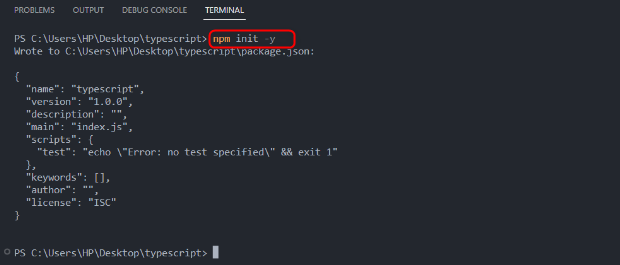
Acum executați comanda dată pentru a instala TypeScript:
npm i dactilografiatLa executarea cu succes a comenzii „npm”, TypeScript va fi instalat în proiect și un „ module_noduri „directorul”, „ pachet.json „, și „ package-lock.json ” va fi creat fișierul:

Dependențele instalate sunt afișate în „ pachet.json ” fișier care este disponibil în secțiunea dependențe:
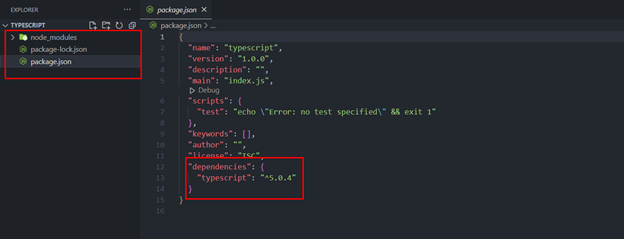
Acum creați un nume de fișier nou „ exemplu.ts ” în directorul proiectului și executați următorul cod:
lăsa exemplu: șir = „Bună ziua, bun venit pe Linuxhint.com!” ;console.log ( exemplu ) ;
În acest exemplu:
- O variabilă este creată și inițializată cu o valoare șir.
- Valoarea variabilei este imprimată pe ecran/consolă folosind metoda console.log().
Pentru a transpila acest cod, utilizați comanda „tsc” împreună cu numele fișierului:
exemplu tsc.tsRulați comanda „nod” dată mai jos pentru a executa fișierul transpilat:
exemplu de nod.js Ieșire
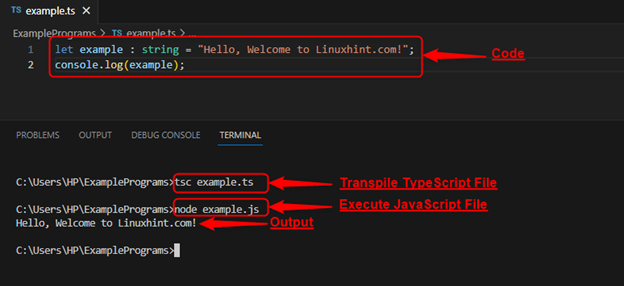
Acesta este totul despre instalarea pachetelor NPM pentru TypeScript.
Concluzie
Pentru a instala pachete NPM pentru TypeScript, utilizați „ instalare npm ” urmată de numele pachetului care urmează să fie instalat. Pachetele NPM le permit dezvoltatorilor să utilizeze o varietate de biblioteci și instrumente terțe. Urmând acest ghid pas cu pas, puteți instala cu ușurință pachetele NPM, puteți integra declarații TypeScript și puteți îmbunătăți proiectul TypeScript cu funcționalități suplimentare.